WooCommerceをFacebookショップに接続する方法:完全ガイド
公開: 2019-12-11Facebookに製品を追加して、追加の販売チャネルを作成しますか? このガイドでは、 WooCommerceをFacebookショップに簡単に接続する方法を段階的に説明します。
Facebookショップとは何ですか?
Facebook Shopは、企業がオンラインストアを設定し、FacebookまたはInstagramを介して製品を販売できるようにするプラットフォームです。 企業は、販売したい製品のカタログを作成したり、ブランドのルックアンドフィールに合わせてショップのビジュアルをカスタマイズしたりできます。 その上、企業はFacebookやInstagramの広告やストーリーを介して自社製品を宣伝することができます。 Facebookショップは100%無料で、WooCommerceストアに接続できるのが一番のメリットです。
なぜWooCommerceをFacebookShopと統合するのですか?
WooCommerceをFacebookShopに統合することは、売り上げを伸ばすための優れた方法です。 このツールを使用すると、ユーザーエクスペリエンスを向上させながら、購入プロセスを容易にすることができます。 これにより、エンゲージメントも高まり、買い物客を忠実な顧客に変えることができます。 しかし、それだけではありません。 WooCommerce製品をFacebookショップに追加すると、次のような他の多くの利点があります。
- 広告キャンペーンのパフォーマンスと結果を分析する
- 製品とカテゴリーの自動統合
- 大勢の聴衆にリーチする
- リーチと親密さのおかげで、より良い顧客関係を構築するのに役立ちます
- それはあなたがFacebookページを介して製品を簡単に販売することを可能にします
それでは、この統合を簡単にするいくつかのWordPressおよびWooCommerceプラグインを見てみましょう。
WooCommerceをFacebookショップに接続するためのプラグイン
WooCommerceをFacebookショップに接続するためのプラグインがいくつかあります。 最高のもののいくつかは次のとおりです。
- Facebook for WooCommerce by Facebook
- あなたのサイトのピクセル
- StoreYa's Shop to Facebook for WooCommerce
- WooCommerceのソーシャルコマース
それぞれが提供するものを詳しく見てみましょう。
1)FacebookによるWooCommerceのFacebook
これはFacebookによって開発された無料のプラグインで、WooCommerceストアをFacebookショップに接続できます。 それをインストールしてセットアップする方法を段階的に見てみましょう。
1.1 – FacebookPixelをWebサイトにインストールします
Facebook Pixelを設定すると、ユーザーの行動が表示されるため、広告戦略を最適化できます。 その情報を使用すると、顧客がWebサイトにアクセスした後、興味に応じて最も適切な広告を表示することで、リーチを拡大できます。 ブランドに関心のあるアクションを実行する可能性が最も高いタイプのFacebookユーザーに広告を表示する自動入札を構成することで、売り上げを増やすこともできます。 Facebook for WooCommerceを使用すると、ユーザーが次の場合にリアルタイムで分析できます。
- コンテンツを見る
- あなたのページで検索
- カートまたはウィッシュリストにアイテムを追加します
- 支払いを開始します
- 支払い情報を追加する
- 買物をします
- 登録を完了する
広告はどのデバイスのユーザーにも届くので、新しいフォロワーを獲得するのに役立ちます。 その上、広告は各買い物客の購入プロセスに適応し(たとえば、放棄されたカートに入っている商品をユーザーに思い出させる広告)、WebサイトやFacebookショップの新規顧客にリーチします。 さらに、Facebook Pixelを使用すると、ユーザーのアクションと最高の顧客に類似したオーディエンスに基づいてカスタムオーディエンスを作成できます。
Facebookショップを設定すると、Instagramショップと統合して、セールスポイントを増やし、コンバージョンの機会を増やすこともできます。
Facebook Pixelをサイトに追加する方法については、ステップバイステップガイドをご覧ください。 最後に、WebサイトにPixelがインストールされている場合は、別のPixelをインストールする前に削除する必要があることに注意してください。
1.2 –Facebookでストアを同期する
WooCommerceストアをFacebookに接続することで、製品カタログをアップロードしてカルーセル広告を作成し、より多くの顧客を引き付けることができます。 さらに、ユーザーは製品を表示および選択できるようになります。 彼らが欲しいものを選ぶとき、彼らは購入を完了するためにあなたのウェブサイトのチェックアウトページにリダイレクトされます。 そして最良の部分は、動的広告があなたの在庫の変化で更新されるということです。 カタログがない場合は1つしか使用できませんが、無制限の数の製品をカタログに含めることができます。
1.3 –Facebookメッセンジャーを有効にする
Facebook Messenger Chatは、変換プロセスの前、最中、および後にユーザーと対話することにより、ユーザーの購入体験を向上させることができる優れたツールです。 その上、あなたはあなたのウェブサイトであなたのクライアントとチャットし、彼らが去った後メッセンジャーを介して会話を続けることができます。
さらに、Facebook Messenger Chatの大きな利点の1つは、Facebook for WooCommerceをサイトに統合したくない場合に、この機能を追加してライブカスタマーチャットを有効にできることです。 Facebook Messenger ChatをWebサイトに追加する場合は、ステップバイステップガイドに従うことができます。
1.4 –プラグインをアクティブ化して設定する方法
最後に、WooCommerceのFacebookショップをアクティブ化して設定するには、次の手順に従います。
- プラグインをダウンロードする
- Webサイトに移動し、[プラグイン]タブをクリックしてから、[ファイルの選択]をクリックします。 facebook-pixel-for-woocommerce- <pixel ID> .zipを選択し、プラグインをアップロードします
- [今すぐインストール]をクリックします
- プラグインのアクティブ化をクリックします
- ウェブサイトのWooCommerceセクションに移動します
- [設定]をクリックします
- 次に、[統合]をクリックします
- WooCommerceにFacebookを選択
- [開始]を押します。 このオプションを使用すると、Facebookページにリダイレクトされます
- ここには3つのオプションがあります。 [ Facebookページの選択]をクリックして、ページを選択します。 その後、次へボタンを押します
- Facebook Pixelはすでにインストールされているので、次のステップに進みます。 [商品のインポート]オプションをクリックして商品をショップに追加し、[完了]をクリックします
- それでおしまい。 FacebookショップをWooCommerceと統合しました!
これで、ユーザーが製品をクリックしてから[Webサイトでチェックアウト]ボタンをクリックすると、サイトのチェックアウトページにリダイレクトされます。 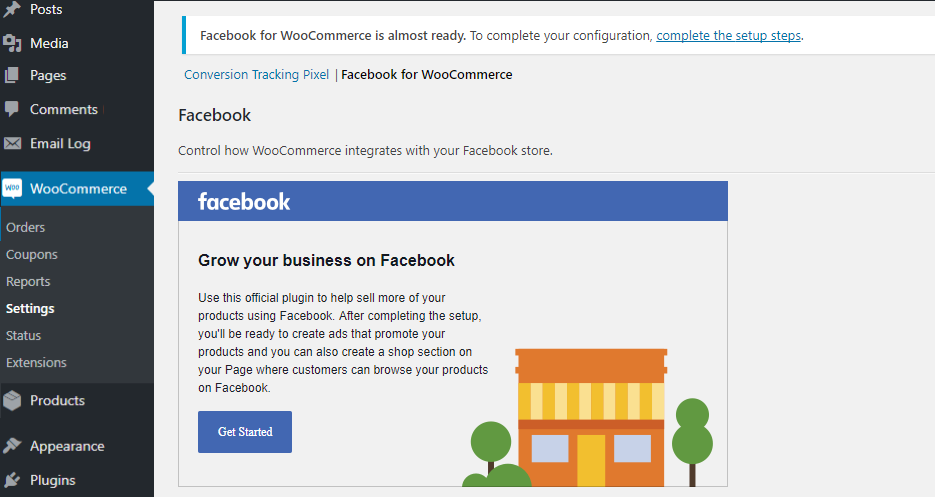
2)サイトをピクセル化する
これは、Facebook Shop forWooCommerceでうまく機能するWordPressタグマネージャーです。 Facebook Pixelの基本バージョンを実装し、サイトでFacebookMessengerを有効にします。 さらに、たくさんの機能がありますが、主なもののいくつかは次のとおりです。
- Google Analytics、Google広告、Pinterestタグを実装する(今後)
- ヘッドとフッターのオプションを使用してカスタムスクリプトを挿入する
- グローバルイベントでアクションとデータを追跡する:コンテンツの詳細、クリック、埋め込みビデオビュー、検索、フォーム送信、コメント、ダウンロード、AdSenseクリック
- さまざまなトリガーを使用してイベントを構成します。URLに含まれるか等しい、クリック、マウスオーバー、ページスクロール
- Facebook DPAサポート、Google Analytics拡張eコマース、Google広告リマーケティング、Pinteresteコマース固有のイベントを使用してWooCommerceトラッキングを設定します
- 動的広告を実行する
- Facebook for WooCommerceがアクティブ化されると、PixelYourSiteはそのIDロジックを使用します。 このように、Facebook for WooCommerceプラグインを検出すると、Facebookピクセルが2回挿入されていないことを確認します
全体として、Pixel your Siteは、追加の追跡ツールを提供するため、Facebook forWooCommerceへの優れた追加機能です。
3)StoreYa's Shop to Facebook for WooCommerce
StoreYa's Shopは、Facebookストアを簡単に作成し、WooCommerceをFacebookShopに接続できる興味深いプラグインです。 最良の部分は、コーディングやデザインのスキルが不要であり、Facebookストアをカスタマイズしてビジネスのルックアンドフィールを提供できることです。 さらに、ワンクリックでWooCommerce製品をインポートできる機能が付属しています。
その主な機能のいくつかは次のとおりです。
- Facebookショップがブランドのルックアンドフィールに合うように完全にカスタマイズ
- Twitter、Pinterest、Instagram、YouTubeからFacebookにすべてのソーシャルネットワークアクティビティを自動的にインポートします
- グループディールツールを使用すると、特定のユーザー向けの特別なディールを作成して、友達を招待することができます。 このように、あなたはより多くを売って、あなたのFacebookページにファンを引き付けることができます
- オンラインショップに「いいね」ボタンを追加して、Facebookのファン層を増やしましょう
- TwitterとYouTubeのタブツールを使用して、ツイートのフィードを表示し、YouTubeチャンネルを表示します
- WooCommerceストアをFacebookにインポートします
このプラグインには、月額9.99米ドルから始まる基本機能とプレミアムプランを備えた無料バージョンがあります。

4)WooCommerceのソーシャルコマース
このフリーミアムプラグインは、WooCommerceをFacebook Shopと統合し、FacebookPixelをインストールせずにすべての製品を簡単にインポートするための優れたソリューションです。 その主な機能のいくつかは次のとおりです。
- Facebookショップの色を変更する
- ストアの言語を変更する
- カタログの自動同期:カタログをFacebookショップと自動的に同期するために、日次、週次、または月次で時間を設定できます
- カスタムデザインのバナーをFacebookショップにアップロードして、より多くの顧客を引き付けます。 それはあなたが例えば特別オファーや新製品を宣伝することができる小さなエリアをあなたに与えるでしょう
- iOSまたはAndroidデバイスからストアにアクセスできるようにします。 実装後、顧客はFacebook NativeIN-APPブラウザから製品を購入できるようになります
Social Commerceには無料バージョンがあり、月額11米ドルから始まるより多くの機能を備えた最大36の製品とプレミアムプランを更新できます。
Facebookショップカタログを作成してWooCommerceに接続するにはどうすればよいですか?
プラグインを分析したので、次のステップを見てみましょう。 Facebookショップカタログを作成し、WooCommerceと同期する必要があります。 プロセスは非常に単純なので、次の手順に従ってください。
- Facebookアカウントで、カタログマネージャーに移動し、[カタログの作成]を選択します
- 次に、インベントリから正しいカタログタイプを選択します。 Eコマース、旅行、不動産、または車を選択できます。 次に、[次へ]をクリックします。
- 在庫をカタログにどのように追加しますか? 手動で追加できますが、WooCommerceで在庫をホストしている場合は、[ eコマースプラットフォームの接続]オプションを選択します
- ドロップダウンメニューで、カタログが属するビジネスを選択します。 これは、ビジネスマネージャで設定したビジネスです。 パーソナルを選択することもできますが、ビジネスと接続しない限り、パーソナルカタログを使用する方法は少なくなります。
- カタログの名前を入力してください
- 最後に、[作成]を押すと、それだけです。 Facebook Shopカタログを作成し、WooCommerceと同期しました。
動的広告でFacebookショップ製品を宣伝する
WooCommerceをFacebookShopに接続してカタログを作成したら、さらに一歩進んで、動的広告を使用して製品を宣伝できます。 Facebookの動的広告は、ビジネスに関心を示したユーザーに商品を自動的に表示するための優れたリターゲティングツールです。
これらの広告は設定が非常に簡単で、売り上げを伸ばすのに役立ちます。 したがって、Facebookのオーディエンスが多い場合、動的広告は売り上げを伸ばすための優れた手段になります。
Facebookの動的広告を作成するにはどうすればよいですか?
したがって、WooCommerceとFacebook Shopの同期が完了したら、動的広告を作成して製品を宣伝できます。 さらに、Facebook Pixelをインストールして、カタログに接続する必要があります。 その後、次の手順に従ってください。
- [広告マネージャー] > [作成]に移動します
- キャンペーンを作成し、マーケティング目標ページで、 [コンバージョン]> [製品カタログの宣伝]に移動します
- 次に、宣伝する製品が含まれているカタログを選択し、[続行]をクリックします
- 製品を選択してください
- その後、広告を設定します。 広告のオーディエンス、プレースメント、予算、スケジュールを選択する必要があります。 次に、[続行]を押します
- 広告とFacebookページに必要なフォーマットを選択しました(カルーセルまたは単一の画像)
- 創造力を発揮する時が来ました。 広告のコピーを作成し、[ + ]ボタンを使用して動的要素を挿入します
- 次に、明確な召喚状(CTA)ボタンを追加して、コンバージョンを増やします。 広告の各アイテムへの一意のディープリンクを含めることもできます
- 最後に、広告を確認して変更を確認します
- それでおしまい! FacebookでWooCommerce製品を宣伝するための動的広告を作成しました。
動的広告は、賢く使用すれば、売り上げを大幅に伸ばすのに役立ちます。 ただし、すべてのビジネスとオーディエンスが同じであるとは限らないため、これらの広告を試して、製品に適しているかどうかを確認することをお勧めします。 動的広告の詳細については、Facebookビジネスセンターのページを確認してください。
FacebookShopとWooCommerceは同期していません。 それを修正する方法は?
FacebookショップがWooCommerceと同期しない理由はいくつか考えられます。 その場合は、サポートチームに連絡することをお勧めします。 ただし、回答を待ちたくない場合は、ここで最も一般的な問題を修正する方法を説明します。
自動同期を更新します
- WordPressダッシュボード> WooCommerce>設定>統合タブに移動します。 そこにWooCommerce設定用のFacebookが表示されます
- Facebook拡張機能エラーが表示された場合は、APIリンクをリセットする必要があります。 これを行うには、ボタンをクリックして画面の手順に従います
- それでおしまい! WooCommerceのFacebookショップは今すぐ同期する必要があります
- さらに、詳細設定に移動して、自動同期のタイミングを変更できます
Facebookショップの構成をリセットする
構成中に問題が発生する場合があります。 プラグインをアンインストールして再インストールしても、プラグインは以前の構成に戻るため、Facebookショップの構成をリセットする必要があります。 これを行うには、次のことを行う必要があります。
- WordPressダッシュボードで、 [WooCommerce]> [設定]> [統合]タブに移動し、 Facebook forWooCommerceをクリックして構成ページに移動します
- [設定] (または古いバージョンの場合は[再構成])をクリックすると、ポップアップが表示されます
- [詳細オプション]に移動し、[詳細設定]の下の[設定の削除]をクリックします
- それでおしまい! Facebook Shop forWooCommerceの設定をリセットしました
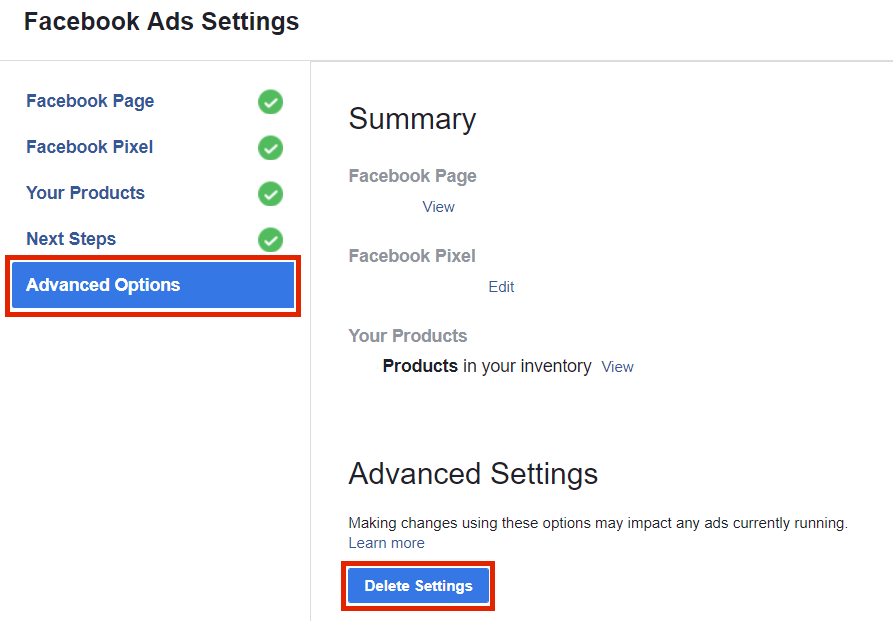 これらは最も一般的な問題の2つにすぎませんが、他にも多くの問題が発生する可能性があります。 したがって、Facebook for WooCommerceが機能しなくなり、修正できない場合は、Facebook forWooCommerceの問題を修正する方法に関する完全なガイドをご覧ください。
これらは最も一般的な問題の2つにすぎませんが、他にも多くの問題が発生する可能性があります。 したがって、Facebook for WooCommerceが機能しなくなり、修正できない場合は、Facebook forWooCommerceの問題を修正する方法に関する完全なガイドをご覧ください。
または、Instagram Shopで問題が発生した場合は、このガイドを確認して、Instagramカタログが機能していないときにすべての問題を修正するのに役立ててください。
結論
要約すると、WooCommerceストアをFacebook Shopに追加すると、販売プロセスを改善し、ユーザーエクスペリエンスを向上させることができます。 広告キャンペーンのパフォーマンスを分析したり、製品とカテゴリを同期してFacebookページを介して製品を販売したりすることができます。
これを行う最も簡単な方法は、数分でストアをFacebookShopと同期するのに役立つプラグインを使用することです。 また、Facebook Pixelをサイトに統合して、キャンペーンを最大限に活用し、Facebook広告の可能性を最大限に引き出すことをお勧めします。
これは手動またはプラグインを使用して行うことができます。 このガイドでは、FacebookPixelをWordPressに簡単に追加する方法を段階的に説明します。 さらに、ブログのコンテンツをFacebookに自動的に投稿することで、Facebookを最大限に活用することもできます。 あなたは私たちのステップバイステップガイドに従うことによってそれを行うことができます:WordPressからFacebookに自動投稿する方法。
最後に、WooCommerceストアがあり、ショップページをカスタマイズしたい場合は、WooCommerceショップページをカスタマイズする方法に関する完全なガイドを確認することをお勧めします。
売り上げを伸ばし、ブランドを最大限に活用する準備はできていますか? どのツールが好きですか? 以下にコメントを残して、あなたの経験についてもっと教えてください!
